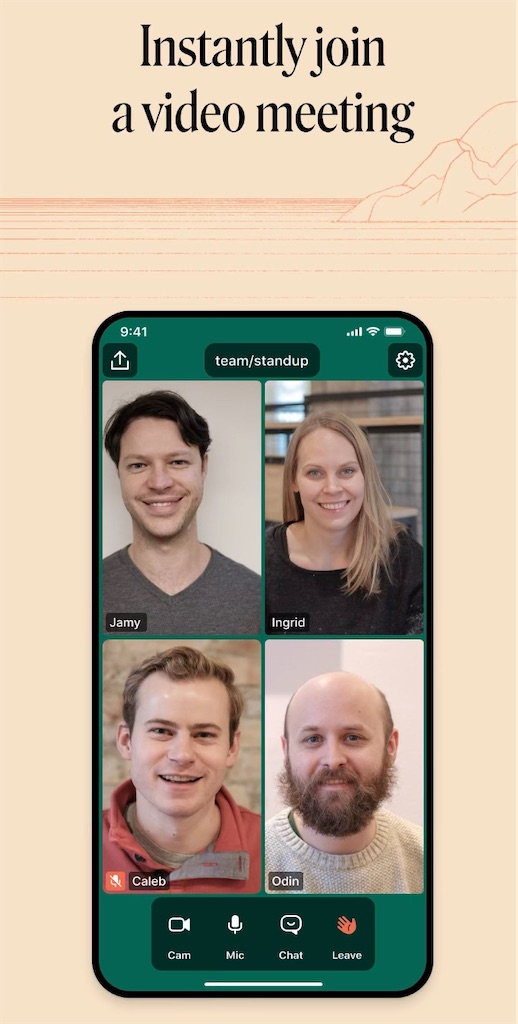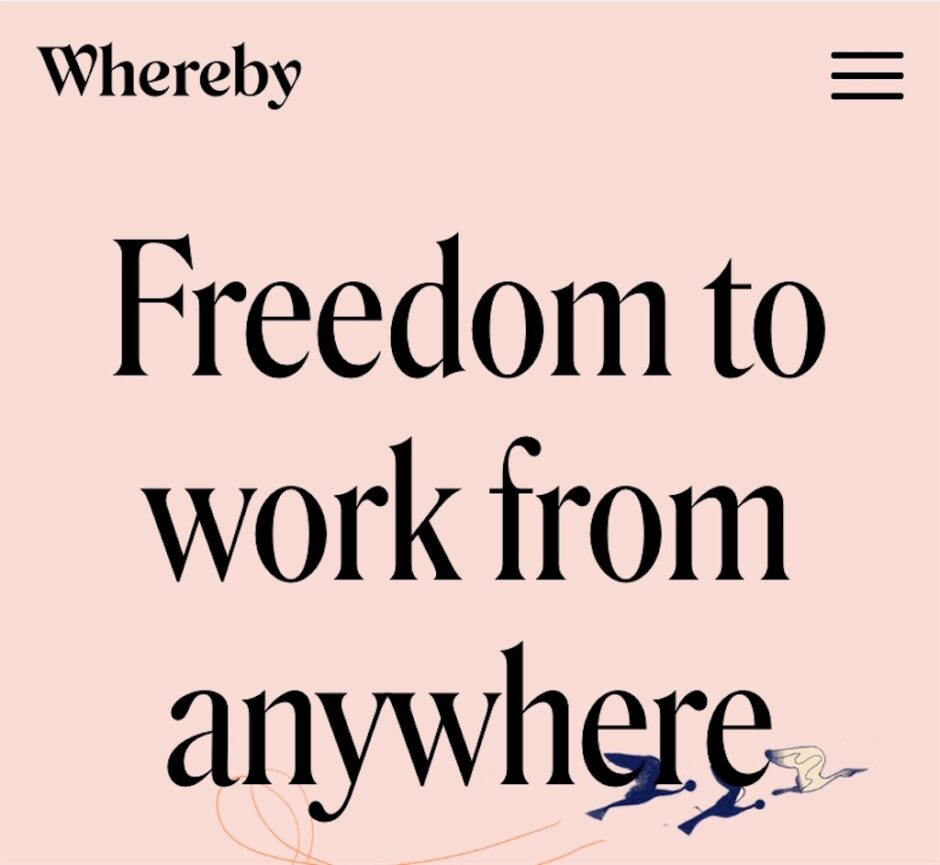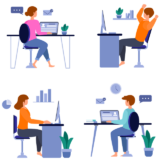こんにちは、Gene-K(@SmileWork_LAB)です。
オンラインでのコミュニケーションといえば ZOOM!というのが定番となりつつありますが、ZOOM以外にも様々なサービスが存在します。
たとえば「Whereby」ー 公式サイト:https://whereby.com/
説明では暗号化で安心して使えるとのこと。
すべて英語ですが、簡単に登録できますし、使い方はいたってシンプル。
ソフトウェアのインストールは必要なくブラウザで手軽に使えます。
オンラインミーティングを開催する人は事前登録が必要ですが、参加者は事前登録せずに利用できます。
通信精度の高さも特徴です。
サイトの絵柄も特徴的で洒落ています。
登録から使い方
① まず、トップ画面にある、Free(無料版)の「Get started」をクリックして、登録画面へ移動します。
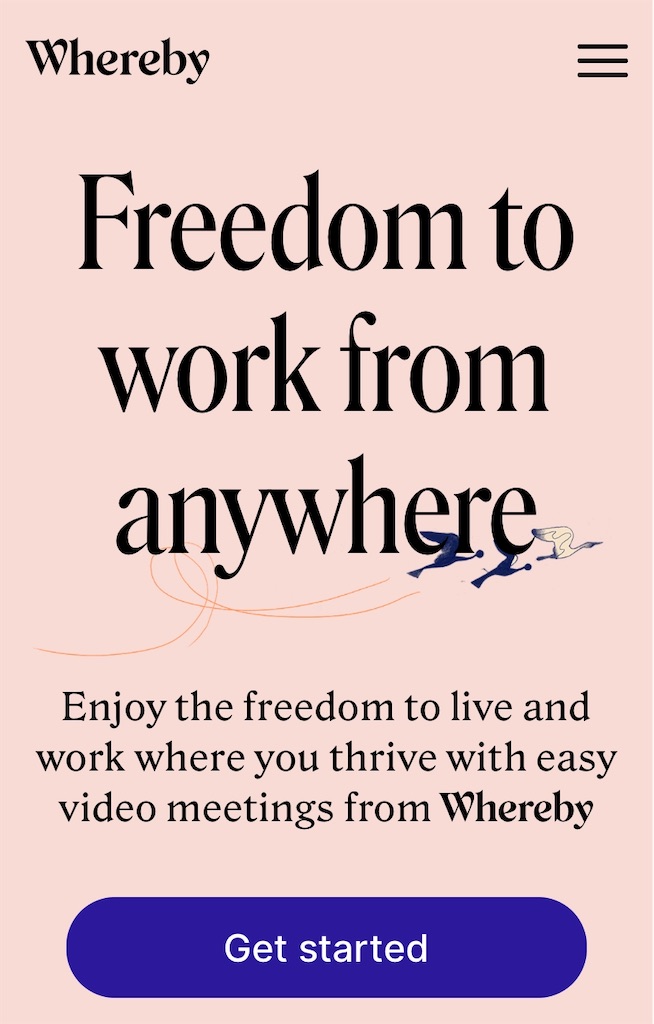
② Google のアカウントでも登録できますし、別のメールアドレスを登録することもできます。
登録したメールアドレス宛に6桁のコードが送信されます。
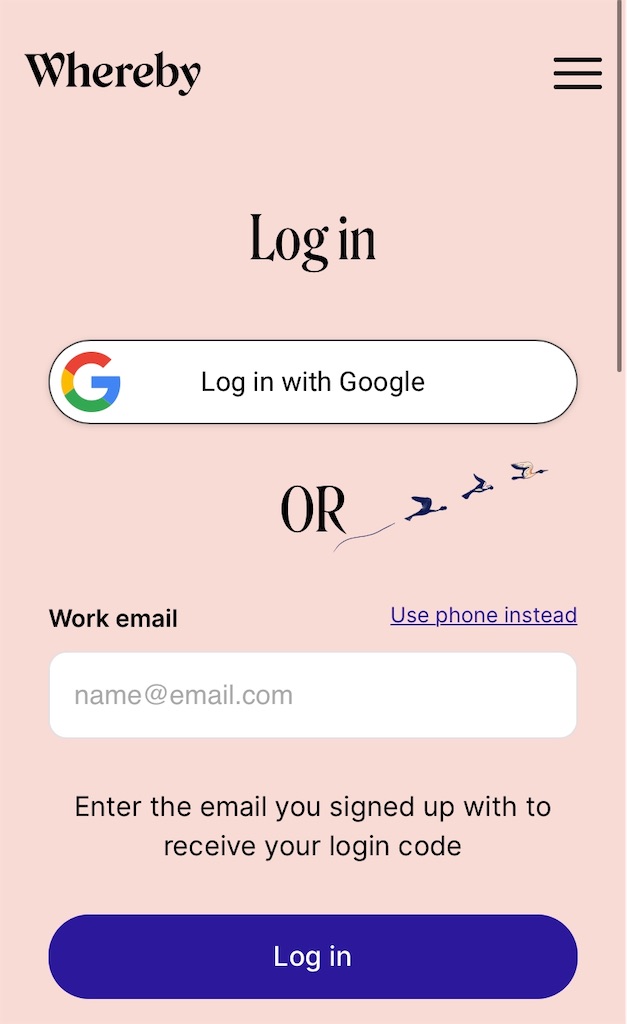
③ このように登録したメールアドレス宛に6桁のコードが届きます。
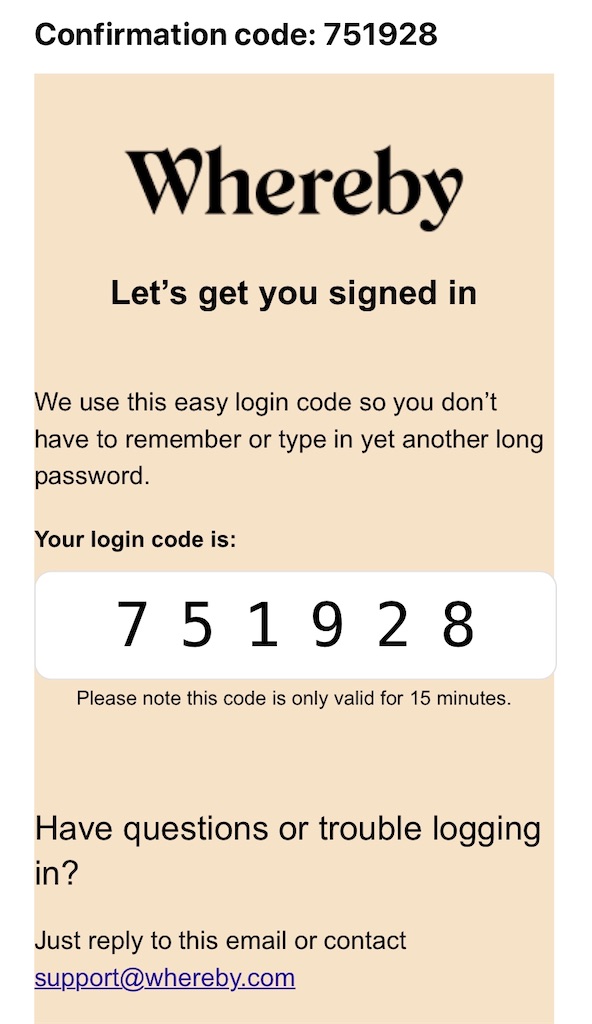
また、ログイン画面の案内も届きます。
Create your room をクリックします。

④ 登録したメールアドレス宛に届いた6桁のコードを入力し、ログインをクリックします。
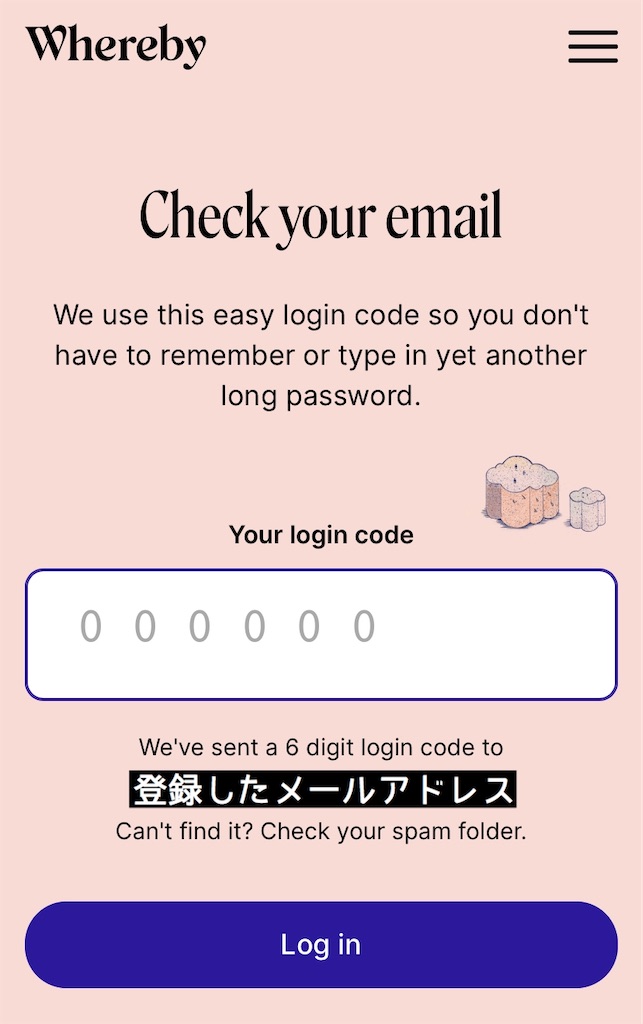
⑤ あなたの会議室(ルーム)が出来上がります。
途中で登録した「ルーム名」「ニックネーム」が表示されます。
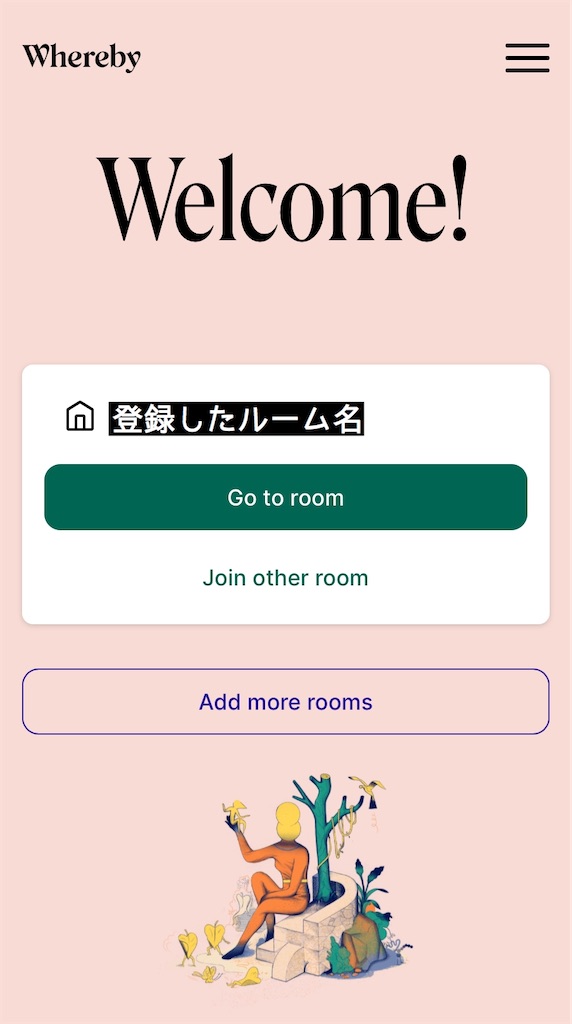
⑥ Go to room で会議室に入室します。
ここで、映像と音声のチェックがかかります。
必要に応じて、カメラ・マイクのオンオフの切り替え可能です。
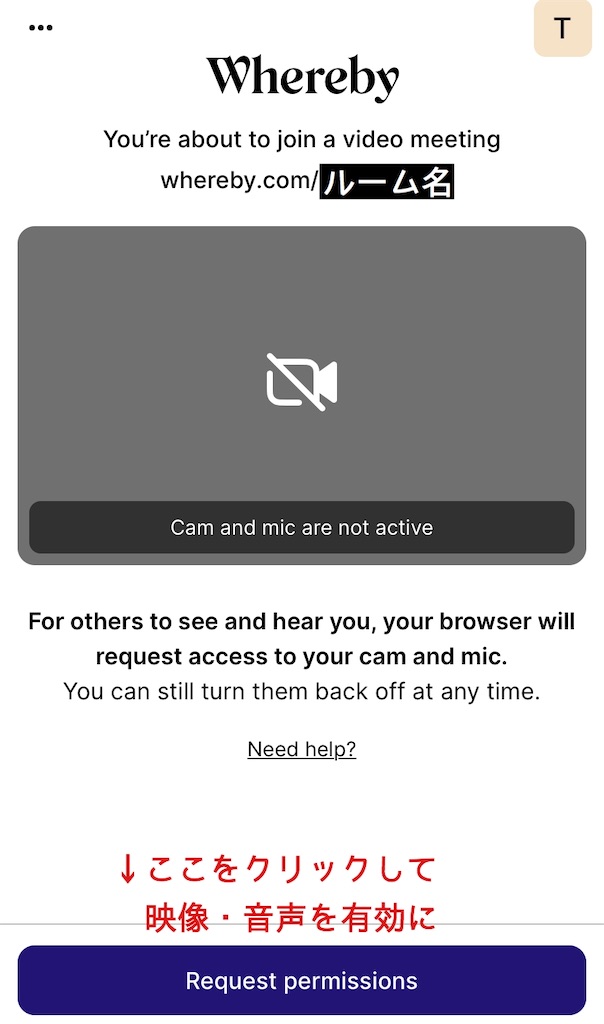
⑦ 会議室の画面はこんな感じ。
使い勝手の良い画面構成です。
しっかり作り込まれていて見やすいですし、ノルウェーの会社らしく、お洒落なデザインです。
ちなみに、今回はスマホで登録から入室までを紹介しています。
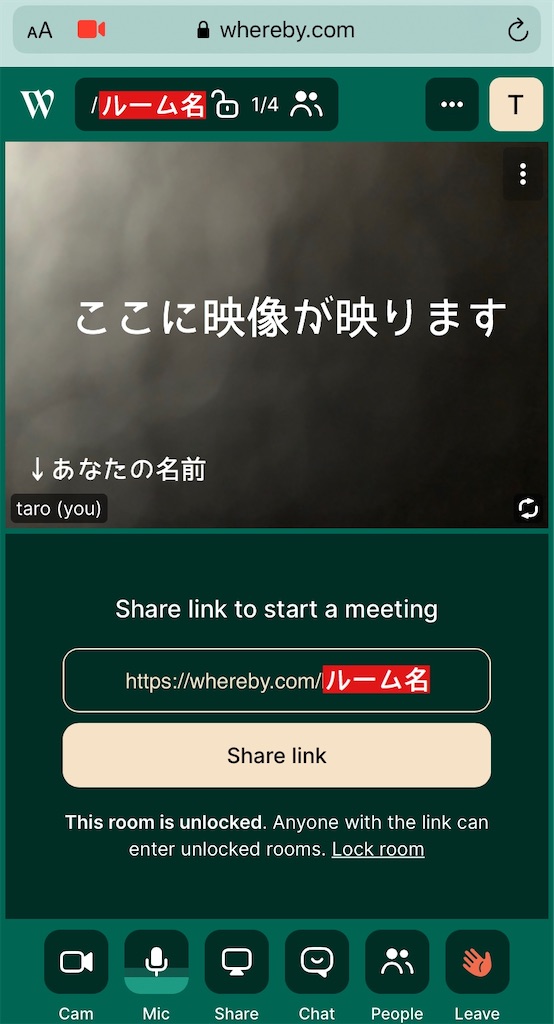
⑧ 会議室への招待は、Share link をクリックして、相手にメールでURLを送信します。
会議室にパスワードを設定することもできます。
その場合、パスワードも教えてあげます。
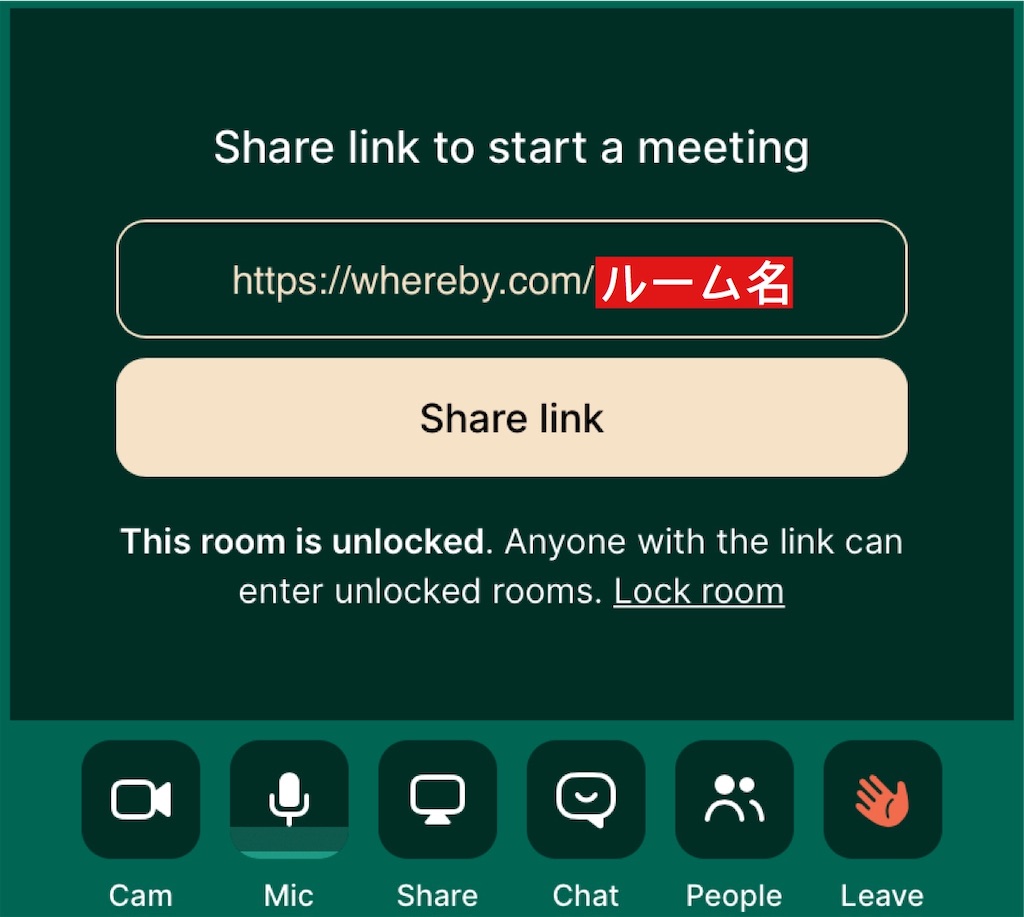
⑨ 画面共有やチャット機能も装備されています。
もちろん、日本語も問題なく使えます。
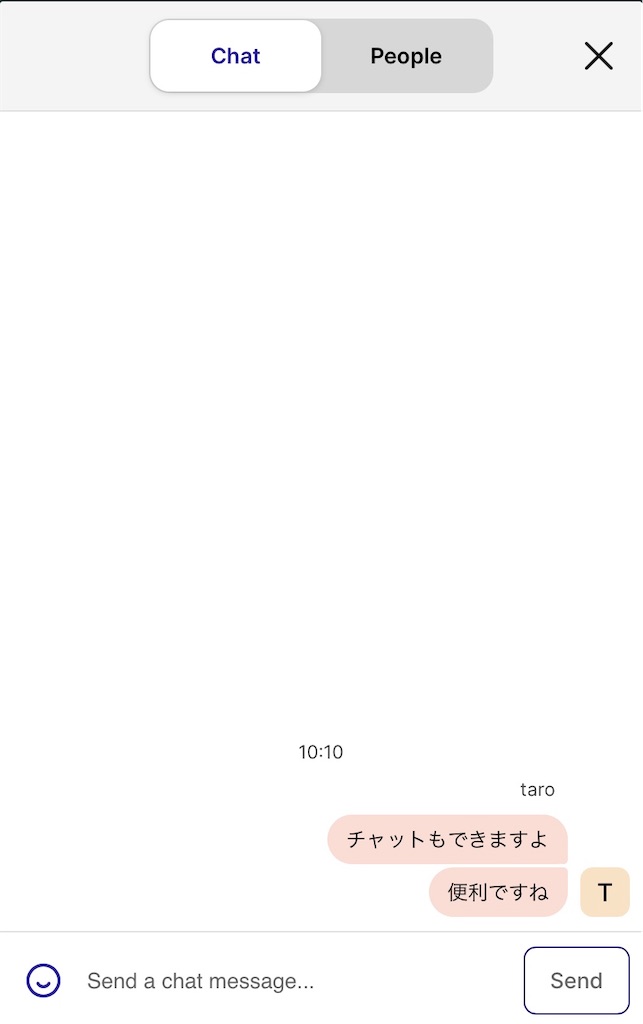
無料版は、人数が4名まで、作成できる会議室(ルーム)は1つまでと制約があります。
使い勝手が良いのであれば、有料版も用意されています。
少人数での、ちょっとした打ち合わせであれば無料版でも問題なく使えますので、試してみてはいかがでしょうか?
ブラウザでミーティングに参加、専用のアプリでの参加のどちらでも利用できます。
iOSアプリもあります。